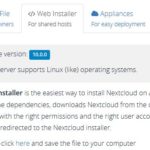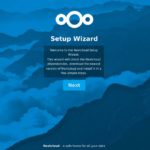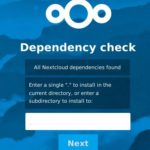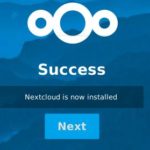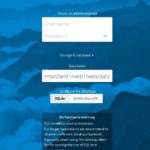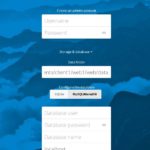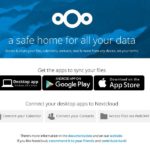Nextcloud ist ein Fork von Owncloud jedoch koplett Open-Source und damit kostenlos. Es eignet sich unter anderem für Dateisynchronisationen zwischen Smartphones (Android, iOS) und Clientsystemen wie Linux, Mac OS X und Windows. Außerdem können auch Termine, Notizen und viele weitere Funktionen genutzt und integriert werden.
Wer also eine eigene Cloud für sich und seiner Familie oder aber für seine Firma nutzen möchte, kann dies mit Nextcloud tun. Nachfolgend beschreibe ich kurz die Installation über den Webinstaller / Wizard, für alle die über Webspace bei einem Hoster verfügen oder aber Diejenigen die Nextcloud zu Hause auf dem eigenen Server oder zum Testen, nutzen wollen.
Nextcloud 10 – Systemvoraussetzungen
Folgende System Requirements gibt Nextcloud als Minimum bzw. als Empfehlung (), es entscheidet der Anwendungsfall an:
- min. 128MB RAM (512MB)
- Red Hat Enterprise Linux 7, Debian 7 / 8, Suse Linux Enterprise Server 11 SP3 & 12, CentOS 6.5 und 7(64bit), Ubuntu (12.04 LTS, 14.04 LTS, 14.10)
- MySQL oder MariaDB 5.5+, Oracle 11g, PostgreSQL
- PHP 5.4+
- Apache 2.4 mit mod_php, Nginx
- Browser Internet Explorer 9+, Firefox 14+, Chrome 18+, Safari 5+
Installation Nextcloud 10 mittels Webinstaller
Damit die Installation gelingt solltest du folgende Punkte vorbereiten:
- Datenbank erstellen und Datenbankbenutzer anlegen
- Hinweis die Version des Updater als auch die des Webinstallers wird nach einem Major Release erst bis zu einem Monat später bereit gestellt
- Download von setup-nextcloud.php unter: https://nextcloud.com/install/#instructions-server und speichern im Webverzeichnis deines Hostingangebotes (z.B. per FTP Upload)
- URL im Browser aufrufen: http://www.deine-webseite/setup-nextcloud.php und den Installationswizard starten
- NEXT -> die Abhängigkeiten werden geprüft und sollten wie hier zu sehen passen, damit Nextcloud 10 in das Hauptverzeichnis „/“ deines Webspace installiert wird, muss ein Punkt „.“ eingegeben werden, ansonsten ein VerzeichnisnameNextcloud Installation WebRoot
- NEXT -> der Download der Version 10.0 von Nextcloud startet im Hintergrund, ebenso wie das anlegen der Verzeichnisse und Dateien – ein „Success“ zeigt den Erfolg
- NEXT -> weiter geht es mit der Konfiguration
- für den Zugang des Aministrators, Benutzernamen und Passwort festlegen,
- den Ordern in dem die Dateien gespeichert werden sollen ggf. anpassen
- sowie auswählen ob SQLite oder MySQL / MariaDB verwendet werden soll mit Angabe des Datenbankbenutzers, des Passwortes und den Namen der Datenbank eintragen,
Nextcloud 10 Installation SQLite Nextcloud 10 Installation MySQL Die Passwortkontrolle basiert hier im übrigen auf bekannte und häufig genutzte Benutzer und Passwortdateien: https://github.com/danielmiessler/SecLists/tree/master/Passwords
- FINISH -> nach wenigen Sekunden is die Datenbank eingerichtet und Nextcloud 10 installiert. Ein Abschließender Bildschirm mit der Möglichkeit die Apps für den Linux, Windows oder Mac OS X Desktop, für das Android Smartphone oder das iPhone zu installieren, sowie die Verbindung mit dem eigenen Kalender und Kontakten herzustellen, zeugt vom Erfolg der Installation
Damit ist die Installation abgeschlossen. Nun sollte die Konfiguration und weitere Einrichtung erfolgen. (SSL, Verschlüselung, Theming, Reports, Performance Tuning etc.)
Interessiert in verschiedenste IT Themen, schreibe ich in diesem Blog über Software, Hardware, Smart Home, Games und vieles mehr. Ich berichte z.B. über die Installation und Konfiguration von Software als auch von Problemen mit dieser. News sind ebenso spannend, sodass ich auch über Updates, Releases und Neuigkeiten aus der IT berichte. Letztendlich nutze ich Taste-of-IT als eigene Dokumentation und Anlaufstelle bei wiederkehrenden Themen. Ich hoffe ich kann dich ebenso informieren und bei Problemen eine schnelle Lösung anbieten. Wer meinen Aufwand unterstützen möchte, kann gerne eine Tasse oder Pod Kaffe per PayPal spenden – vielen Dank.